
|
Si han llegado hasta aquí después de haber leído mis columnas anteriores (parte 1, parte 2), les agradezco por el interés, porque les mostraré una característica experimental notable que demuestra por qué KDE es el escritorio más poderoso de todos los que existen, y por qué, si bien usa un poco más de recursos que el resto, eso está plenamente justificado. |

Este es mi escritorio actual.
Si bien este escritorio no va a ganar ningún concurso de belleza, entre otras cosas porque su fondo es Minta, el fondo que viene por defecto con Chakra Linux Benz, obsérvenlo con cuidado y notarán algunas cosas que son muy distintas de un escritorio KDE ordinario. Les mostraré cómo llegar allá, y qué tiene que ver esto con el escritorio semántico.
Mi distribución
Chakra Linux es una distribución, si bien algo pesada, fiel a KDE. Más que discutir sobre ella, usaré su principal ventaja para este artículo: el hecho de que todas las características experimentales de KDE están al alcance de la mano. Si no la tienen instálenla, porque me basaré en ella para las explicaciones.
Está en http://chakraos.org/home/?get/, para descargar y disfrutar. El instalador, Tribe, es hermoso, y usa Marble para proyectar un globo terráqueo tridimensional a la hora de elegir los husos horarios del sistema. Sin embargo, no es una distribución para personas que se sientan incómodas con la línea de comando, y demanda bastante aprendizaje. Instálenla, lean los wikis, vean cómo en la mayoría de los casos hace funcionar todo el hardware, porque la necesitarán para seguirme.
Muchos de los paquetes que usaré están disponibles en Kubuntu, tanto a través del proyecto Kubuntu Active como mediante el repositorio extra de Netrunner Dryland. Sin embargo, no sé del estado de otras distribuciones.
Activando KDE
No pensemos aquí en una activación al estilo de Windows y sus políticas antipiratería, sino que pensemos en Plasma Active, el conjunto de librerías que KDE ha preparado para las tablets, y que, contra lo que se podría pensar, funciona increíble (en algunos casos) cuando se tiene un teclado y un ratón. En Chakra Linux, se instala así.
ccr -S plasma-mobile share-like-connect
Esperemos un poco, porque Chakra bajará y compilará las librerías Plasma Active para nosotros. Se instalarán una serie de programas que no nos sirven, como el explorador Web de Active (una pasada si uno tiene una pantalla táctil, pero muy inestable), y otros que sí sirven, como el lector RSS Active (precioso, incluso para quien sólo tiene un ratón), y los dos más importantes: el contenedor Plasma Contour (que es lo que se ve en la captura) y los botones Compartir-Preferir-Conectar.
El contenedor Plasma Contour tiene varias ventajas sobre el escritorio tradicional. Como ustedes ven, tiene dos botones: el signo + es para añadir plasmoides y el signo con el engrane es para las preferencias. Al lado de ambos botones, sale el nombre de la actividad en que se está.
Abajo está el área para las aplicaciones. Cada aplicación se ve delimitada en su propia ventana, con un botón en la esquina superior izquierda que sirve para configurarla, una esquina punteada que marca desde dónde se puede cambiar el tamaño de la app, y una barra de título que señala qué es el plasmoide. Cuando se mueve sobre el escritorio, el componente Plasma va dejando una estela, y siempre se ajusta a una rejilla invisible, algo que es una de las carencias más importantes del escritorio por defecto KDE.
Y no, no hay cashew. Es mucho más ordenado, es perfecto.
Compartir-Preferir-Conectar
Esta característica es como la barra de Charms de Windows 8, sólo que hecha bien. Lamentablemente, el soporte para esta característica es aún reducido, pero esperemos que para KDE 4.11 o KDE 4.12 esté 100% operativo el soporte de cuentas de usuario, con lo que podremos usar estos botones para compartir, preferir y conectar todos nuestros contenidos a lo largo y ancho de nuestras redes sociales. Mientras tanto, podemos hacer algunas cosas.
Supongamos que tenemos una letra de una canción que nos gustó, y queremos mandarla por correo electrónico, rápido. La manera tradicional de hacerlo sería a) poner en un post it o algo así, en la pantalla, la letra, y b) abrir un programa de correo y mandarla como adjunto. La manera de hacerlo según el escritorio semántico KDE es muy distinta.

Una vez abrimos esta letra, que había copiado y pegado en Calligra para el ejemplo, observamos que los botones Compartir-Preferir-Conectar, que estaban grises, se han vuelto blancos. Eso es porque las funciones extra de Plasma Active están soportadas, y veremos qué significa esto.
En orden inverso, el tercer botón, Conectar, conecta nuestro documento a la actividad en que estamos. Si lo presionamos, aparecerá este menú.

Con esto podemos conectar nuestra letra, o un documento más serio en el que estemos trabajando, a las actividades de KDE. Al presionar donde dice «Actividades» veremos una lista de todas las actividades disponibles.
El botón Preferir nos da esto.
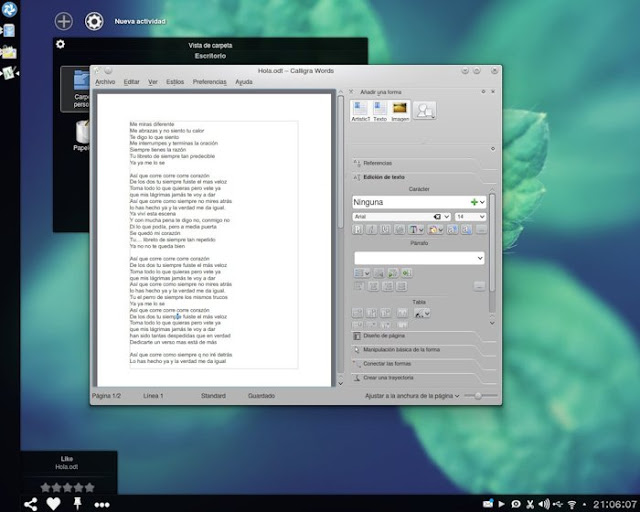
Podemos desde aquí ordenar al escritorio semántico que registre un rating de 5 estrellas para este documento, que le ponga una, o quitarle su preferencia, si así lo queremos. Suponiendo que esta letra nos gusta, puede ser que queramos ponerle cinco estrellas, para luego encontrarla rápido utilizando NEPOMUK. Todo, sin dejar de trabajar en el documento mismo.
¿Pero no queríamos mandar por correo la letra? Miren lo que pasa cuando se aprieta el primer botón: Compartir.
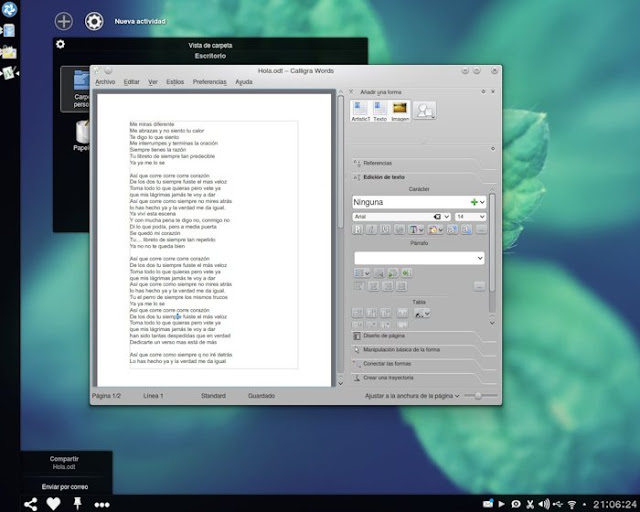
Así es. Ni siquiera se necesita pensar en qué se va a hacer; se aprieta «Conectar» y se manda por correo la letra. 1-2. De abrir KMail, ponerle un texto alusivo, y adjuntar el archivo, se encarga el Escritorio Semántico.
En una próxima entrega, ordenaremos archivos con las etiquetas NEPOMUK, pondremos carpetas dinámicas en el escritorio, y veremos hasta dónde podemos llevar al escritorio semántico.
Hola Ernesto, gracias por la respuesta, te cuento lo que sucedió y lo que hice; el equipo estuvo dos días y medio trabajando a full luego de eso el consumo de recursos volvio a los causes normales, al iniciar el equipo los procesos de nepomuk y akonadi copan los recursos durante unos minutos pero luego todo vuelve a la normalidad (supongo que es normal que suceda esto), para evitar complicaciones desactualize los paquetes de kde a la version 4.10 (la que venia por defecto en opensuse 12.3), en la terminal ejecute los comandos que me recomendaste «akonadictl vaccum» y «akonadictl fsck» y esto es lo que me devuelve «D-Bus session bus is not available!» y luego una serie de datos que no se interpretar, he ejecutado el limpiador de nepomuk y este funciona sin problemas. Despues de estas modificaciones el equipo a funcionado bien y no se ha resentido el rendimiento, estoy muy contento de poder integrar estas funcionalidades de KDE, durante mucho tiempo no sabia la utilidad que tenían y lo productivo y eficiente que hacen el trabajar.
Espero con ansias las nuevas entregas de vuestras guías.
Reitero los agradecimientos y los saludos.
Hola Ernesto, excelentes artículos, desde hace un tiempo active nepomuk y akonadi para ver de que servían y tus artículos me animaron a configurarlos plenamente, ahora tengo mis cuentas de correo, contactos, tareas, fechas, rss, todo sincronizado e indexado, sin embargo me quedan algunas dudas que paso a expresar: en tu 1º articulo nos decías que luego de que nepomuk indexa todos nuestros archivos y datos se vuelve a la normalidad (en cuanto a uso de recursos) y si bien ha sido a si a cada tanto el proceso virtuoso-t o kio-files empiezan a usar el procesador o la ram, he probado tener el equipo prendido durante 1 dia entero y el proceso se mantiene y nunca disminuye su uso de memoria, de hecho virtuoso-t, a pesar de los limites de memoria que deje en 150 mb, escala su uso y ha llegado hasta los 500 mb, entonces mi interrogante es lo siguiente, luego de modificar los archivos de akonadi_nepomuk_feederrc y nepomukstrigirc según nos recomendabas sera necesario volver a dejarlos como venían por defecto o esto es temporal y siguen procesando a full pues aun quedan datos por indexar, como info adicional uso opensuse 12.3 con kde 4.10.2 y hace 2 días active los servicios con la guía de vuestro tutorial.
Saludos y muchas gracias.
Excelente también uso chakra project excelente distro KDE, mucha gracias por esta tercera entrega.
Saludos.
Tu problema lo más probable es que sea causado por correos electrónicos. En la séptima entrega voy a hacer un especial con cómo atacar los problemas de rendimiento del escritorio semántico, pero por ahora:
– Arregla cualquier corrupción en la base de datos de Akonadi. Te aseguro que tendrás problemas si actualizaste de KDE 4.10.1 a 4.10.2. Se hace así.
$ akonadictl vacuum
$ akonadictl fsck
– Usa el limpiador de Nepomuk
$ nepomukcleaner
– Si todo falla, desactiva el indexador de correos electrónicos en Preferencias del Sistema | Búsqueda de escritorio. El resto de las cosas funcionará como dice en la guía.
Fantástico, aunque quiero decir algunas cosas antes de que salga publicada la parte 4, que ya está en manos de Usemos Linux.
1. Normalmente el error «D-Bus session bus is not available!» seguido de un volcado de direcciones producto de una falla de segmentación ocurre porque estás corriendo esos comandos en una sesión separada de consola. Tienes que correrlos en una terminal que esté en la sesión KDE (no se corren por fuera tampoco).
2. KDE 4.10.2 tiene un error grave que produce exactamente el efecto que describes, y que fue arreglado dos días después de la versión. Los paquetes de Kubuntu ya tienen el backport arreglando el error, y los de Chakra lo incluyeron un par de días después. Es una pena que OpenSuSE no tenga el backport del arreglo, por lo que deberás esperar a KDE 4.10.3 para actualizar.
MUY INTERESANTE
Muy bueno, muy bueno. Espero el próximo artículo.
Voy a buscarlo en el AUR, así de paso pruebo el Plasma Media Center.
ACTUALIZACIÓN
Kubuntu Raring Ringtail está incluyendo los paquetes aquí mostrados como parte de la distribución. En Kubuntu estos paquetes se instalan así.
$ sudo apt-get install plasma-widgets-active share-like-connect
http://www.muylinux.com/2013/04/11/nace-klyde-kde-lightweight-desktop-environment/ http://www.youtube.com/watch?v=6lfAjdtwECc